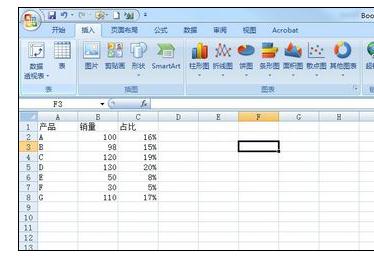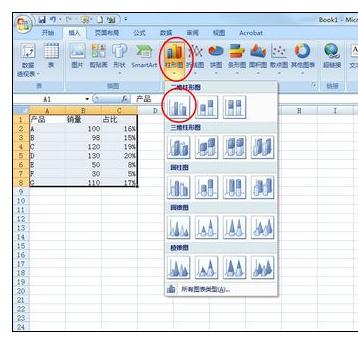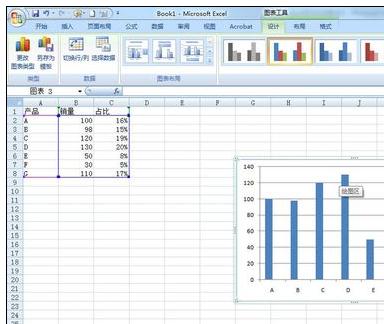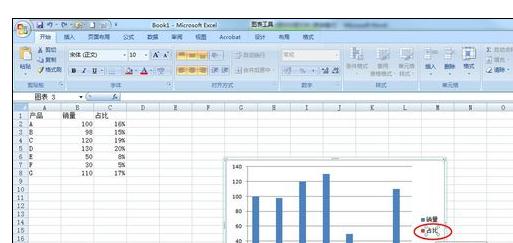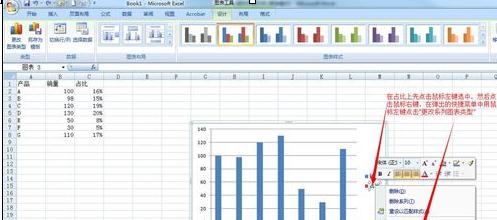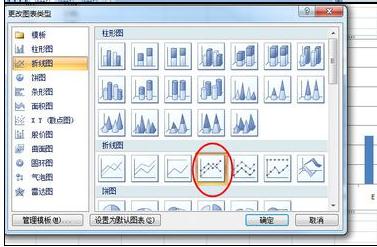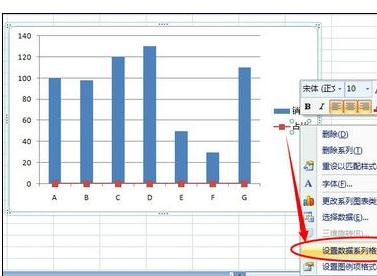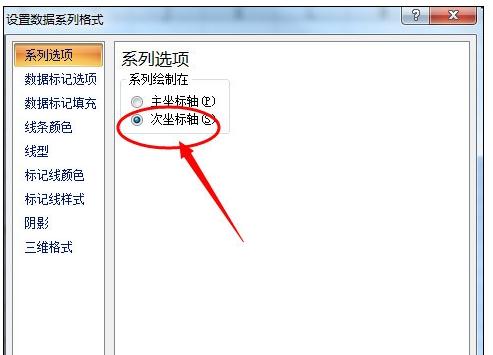html怎么将坐标轴变成百分比,Excel中进行设置双坐标及次坐标轴显示百分比的方法... |
您所在的位置:网站首页 › excel中双坐标轴 › html怎么将坐标轴变成百分比,Excel中进行设置双坐标及次坐标轴显示百分比的方法... |
html怎么将坐标轴变成百分比,Excel中进行设置双坐标及次坐标轴显示百分比的方法...
|
对于Excel图表相信大家都不陌生,尤其是只有一个X轴和Y轴的图表应该都很常见到,但有时候可能会有需要设置双坐标的图表。今天,学习啦小编就教大家在Excel中进行设置双坐标及次坐标轴显示百分比的方法。
Excel中进行设置双坐标及次坐标轴显示百分比的步骤 在Microsoft Office Excel 2007中打开需要设置双坐标的示例XLS文件,如下图所示;
Excel中进行设置双坐标及次坐标轴显示百分比的步骤图1 点击鼠标左键不放松选中数据区域,然后鼠标左键点击顶部菜单栏中的“插入”,继续在下方的工具栏中鼠标左键点击“柱形图”,选择自己需要的柱形图风格,小编选择的是二维柱形图,大家也可以选择三维的看起来有立体感;
Excel中进行设置双坐标及次坐标轴显示百分比的步骤图2 生成如下图所示的图表风格,很显然这里生成的只是单坐标的图表,当然有些朋友会说这不就是双坐标吗,有横轴也有纵轴,但别忘记了我们需要的是生成如简介中第一幅图那样的双纵轴坐标;
Excel中进行设置双坐标及次坐标轴显示百分比的步骤图3 鼠标左键点击图示中的“占比”,然后点击鼠标右键,在弹出的快捷菜单中,用鼠标左键点击“更改系列图表类型”,在弹出的窗口中选择折线图,如下图所示;
Excel中进行设置双坐标及次坐标轴显示百分比的步骤图4
Excel中进行设置双坐标及次坐标轴显示百分比的步骤图5
Excel中进行设置双坐标及次坐标轴显示百分比的步骤图6 鼠标左键点击图示中的“占比”,然后点击鼠标右键,在弹出的快捷菜单中,用鼠标左键点击“设置数据系列格式”,如下图所示;
Excel中进行设置双坐标及次坐标轴显示百分比的步骤图7 在弹出的“设置数据系列格式”窗口中,点击左侧的“系列选项”,然后用鼠标左键点击“次坐标轴”前的圆圈(RadioButton),参见下图;
Excel中进行设置双坐标及次坐标轴显示百分比的步骤图8 最终的效果如下图所示;记得在步骤6中有很多针对次坐标轴线条的设置选项,比如线条颜色、数据标记选项等等,大家可以根据个人需要设置; |
【本文地址】
今日新闻 |
推荐新闻 |